首页 / 技巧
AE如何制作旋转万花筒特效 AE制作旋转万花筒特效方法【详解】
2023-09-23 14:13:00
以前很喜欢万花筒,旋转的万花筒效果是一个比较好玩的效果,想要使用AE中制作这个旋转的万花筒的效果动画,下面我们就来看看ae制作万花筒效果的教程。
1、打开AE软件,首先要新建一个合成,在合成 设置窗口 设置这个合成的时间长度,背景颜色,帧频等一些 属性设置 。
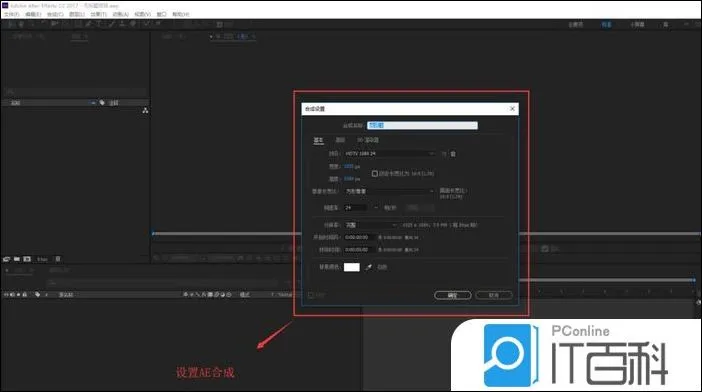
2、在项目窗口中导入我们找好的图片素材,并将图片素材拖入到合成1中, 按S展开缩放效果设置 ,将素材调整到与合成大小一致。
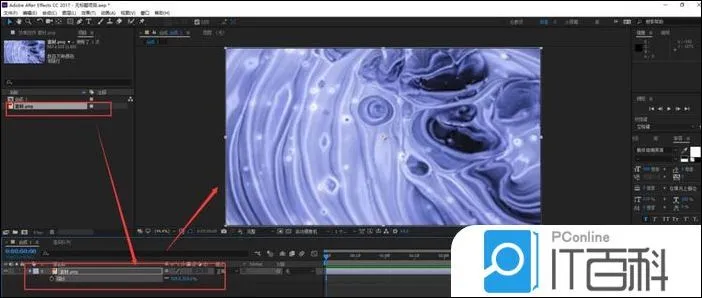
3、找到并打开“ 效果与预设 ”窗口,在效果与预设窗口的搜索框中输入“ CC K ”进行回车搜索,在搜索出现的结果中选中“ CC Kaleida” 这个效果。
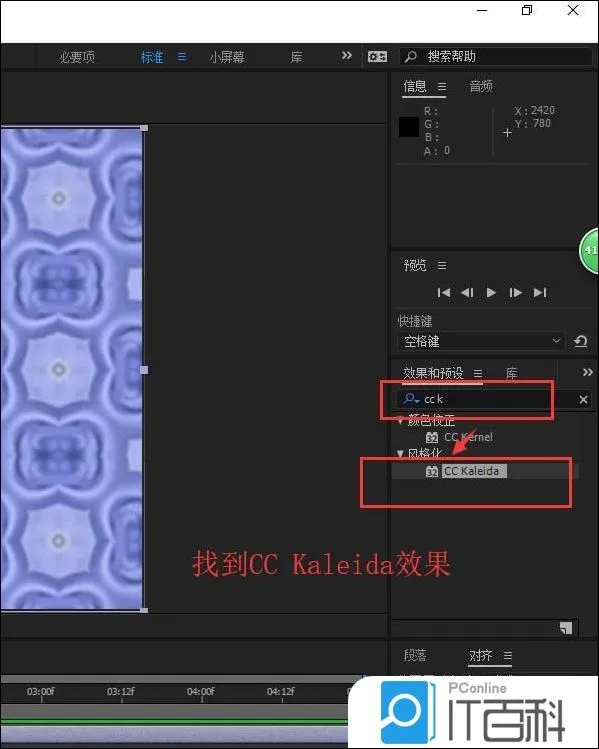
4、选中“ CC Kaleida” 这个效果,按住鼠标左键不松将其拖到到素材图片上松开鼠标,就将该效果添加到素材图片上了。
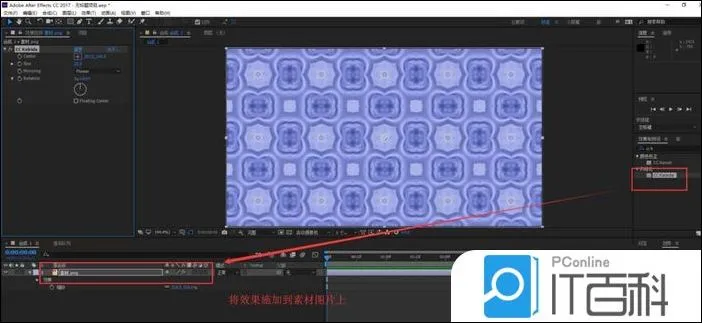
5、选中素材图片,找到效果控件窗口, 在效果控件中切换应用效果的不同样式 ,并选择一个你喜欢的样式,这里我选择是“ Starlish”样式。
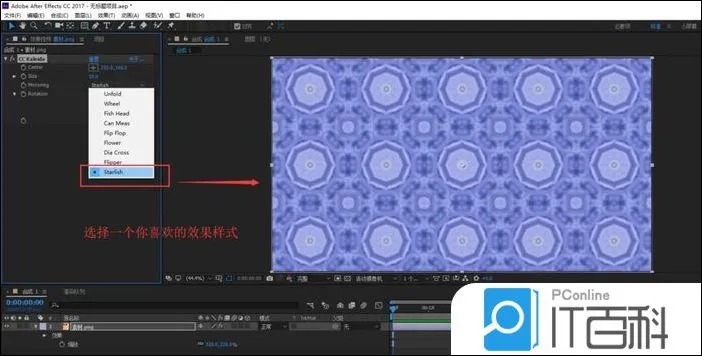
6、在时间轴窗口中展开素材图片效果,按住alt键单击“ Rotation”, 打开表达式输入,输入表达式“ time*60 ”。播放时间轴,就会看到一个旋转变化的万花筒效果就出现了。
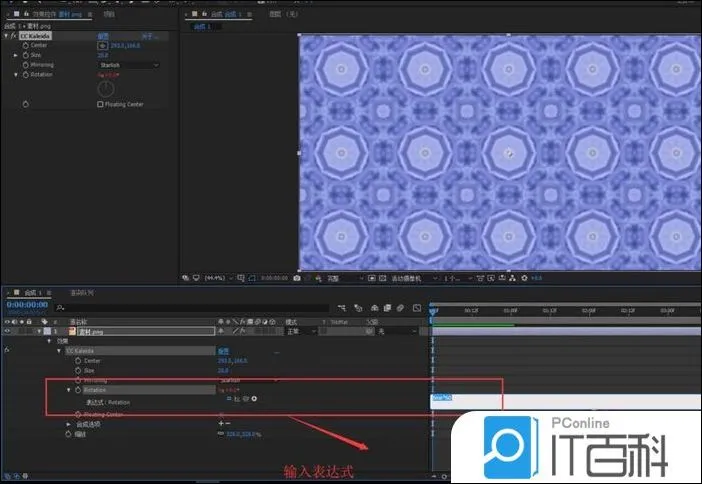
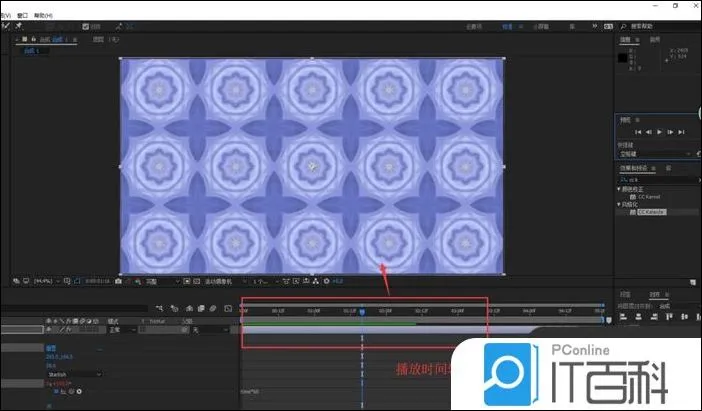
以上就是ae制作万花筒效果的教程,希望大家喜欢,请继续关注IT百科。
最新内容
相关内容

苹果120hz刷新率怎么开 苹果120hz
苹果120hz刷新率怎么开 苹果120hz刷新率在哪设置【详解】,设置,点击,动态,选项,默认,帧速率,辅助功能,一起来, 苹果发布会上的 iPhone13
word2003页边距怎么设置 word2003
word2003页边距怎么设置 word2003页边距设置流程方法【教程】,边距,设置,选项,页面设置,调整,点击,学习,需求, 今天我们来学习一下word2
CorelDraw怎么制作火车头矢量图标
CorelDraw怎么制作火车头矢量图标 CDR火车头矢量图标绘制教程【详解】,点击,工具,绘制,图标,调整,多边,火车头,对象, 专业平面绘图设计,
苹果11怎么设置动态壁纸 苹果11设
苹果11怎么设置动态壁纸 苹果11设置动态壁纸方法【详解】,动态壁纸,设置,选择,选项,方法,怎么设置,点击,进入设置, 苹果11设置动态壁纸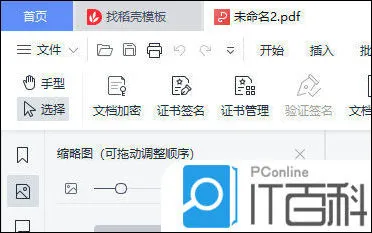
WPSPDF怎么设置密码 WPSPDF设置密
WPSPDF怎么设置密码 WPSPDF设置密码方法【教程】,加密,文档,怎么设置密码,密码,设置,输入密码,设置密码,编辑, 很多朋友在WPSPDF编辑文
word页边距在哪设置 word页边距的
word页边距在哪设置 word页边距的设置方法【详解】,边距,设置,点击,调整,界面,选择,打印,工具, word页边距在哪设置?我们在打印的时候常
PS怎么制作一张水晶灯宣传图 PS制
PS怎么制作一张水晶灯宣传图 PS制作一张水晶灯宣传图方法【教程】,制作,怎么制作,方法,照片,字体,教程,通道,图层, photoshop是Adobe的
微信朋友圈背景动态图怎么设置 微
微信朋友圈背景动态图怎么设置 微信朋友圈背景动态图设置方法【详解】,选择,微信朋友圈,动态图,点击,界面,设置,怎么设置,右下角, 微信
excel如何设置密码保护 给excel设
excel如何设置密码保护 给excel设置密码的方法【详细步骤】,设置密码,方法,选择,设置,密码,文件,另存为,菜单栏, excel在如今工作生活中
小米手机怎么设置分身功能 小米手
小米手机怎么设置分身功能 小米手机设置分身功能方法【步骤】,手机分身,设置,功能,分身,方法,小米手机,点击,选项, 现在手机是越来越多
ios16怎样设置定位服务 ios16设置
ios16怎样设置定位服务 ios16设置定位服务方法【详解】,定位服务,设置,用户,点击,方法,怎么设置,地图,一起来, ios16怎样设置定位服务?io
苹果手机如何还原所有设置 ios还原
苹果手机如何还原所有设置 ios还原所有设置方法【教程】,设置,方法,选项,通用,苹果手机,点击进入,手机问题,教程, 苹果在进行使用的时候






